#3記事で候補がありすぎてわけが分からないとなっていましたが、「 実質作業領域がWQHD以上で、文字のピクセル数は理想は26ピクセル、物理的な文字サイズの限界は2mm 」というのが自分に最も適したディスプレイの結論になりました。現実にそれを実現するには「 4K以上の解像度を200%のスケーリングで使用して、最小の文字サイズが2mm以上 」になるモニターやディスプレイを探す必要があります。
もっと現実的な解答を突き詰めると「 4K解像度を125%で3072×1728作業領域 もしくは 4K解像度を150%で2560×1440作業領域 」の使用が現実的となりました。
文字の精細さ比較
(※ よりドットを必要とする漢字・今回では「 物 」の文字のピクセル数を写真に撮って拡大して実際に手でピクセル数を数えました。)
前回の記事がやや雑にまとまってしまったので、今回より綺麗にモニター選びの要素をまとめて、自分に最適な購入すべき製品を選定できるようにしたいと思います。
スケーリングと文字サイズ・作業領域
スケーリングで、文字を高精細に表示したいところですが、そうすると作業領域が減ってしまい悩ましいところです。

※EIZO FlexScan EV2781 27インチ WQHD2.5Kでスケーリングを比較
画面表示領域 縦33.5cm 横59.5cm
モニターサイズ 縦35.5cm 横61.2cm
WQHDのUnrealEngineでの作業風景では、
- 左上100%では 文字が小さすぎて読みづらいが 作業領域はOK
- 右上125%では 文字・作業領域共に比較的最適だが、長時間の作業だと疲れが溜まりやすそう
- 左下150%では 文字がちょうど良いものの 作業領域が以前のフルHDより狭くなり う〜ん
- 右下175%では 文字のピクセル感は読みやすいが 作業領域が絶望的に狭い
という感じになり、どれも自分の理想とする解答ではありませんでした。
モニター購入シリーズ
#0 [自己投資]10時間ゲーム開発しても目が疲れないモニターを選んで買う。
#1 EIZO FlexScan EV2781が微妙に感じた第一印象(PCモニター)
#2 返品!EIZO FlexScan EV2781を手放す理由
#3 Windows用4kモニター選び。ありすぎて訳が分からん。
#4 解像度と作業領域(Windowsモニター選びの旅) → この記事
前提条件
モニターを選ぶ最も重要な基準
この記事では アンリアルエンジン作業 > 動画編集 > 動画の確認(動画視聴) > 文章作成の順で優先度をつけて、それらに最も適したモニターを選んでいます。
通常であれば、ゲーム > YouTube視聴やネットフリックスなどの動画閲覧 > 写真の閲覧・編集 > 動画編集 > 文章作成 などの順で選ぶと思います。
しかしこの記事では「 Windows上での文字の読みやすさ 」に全エネルギーを集中してモニターを選んでいます。そこに注意して記事を参考にしてください。
モニターを選ぶ3つの要素
解像度・物理的な文字サイズによる文字の見やすさ
画像で図解したように1文字あたりのピクセル数が20を超えていないと、ドット感のある潰れた読みにくい文字になってしまいます。しかし解像度だけではなく実際の画面の物理的サイズも読みやすさに影響します。
- スケーリング200% = 1文字あたりのピクセル数 = 26 最小文字サイズ 2mm
- スケーリング150% = 1文字あたりのピクセル数 = 20 最小文字サイズ 4mm
- スケーリング100% = 1文字あたりのピクセル数 = 13 最小文字サイズ 6mm
実際に読みやすいと感じる文字のサイズ・ピクセル数を実際のモニターで確認してピックアップしました。
※ 1 = iMac5k 27インチ 5K = 5120×2880
2 = EIZO FlexScan EV2781 27インチ WQHD2.5K = 2560×1440
3 = レグザ42インチ フルHD2K = 1920×1080
1文字あたりのピクセル数だけではなく、物理的な文字サイズが大きいと若干のドット感を感じるものの脳が空間を補正するのか、見やすい文字になるようです。逆にピクセル数が13で6mm以下の小さい文字になると補正ができなくなるのか単純に小さくて見ずらいのか?読むことにストレスを感じるようです。
解像度が荒くても物理的なサイズが大きいと脳が補正する?
フルHD42インチテレビで文字をもう一度確認しました。すると確かに時はドット感で溢れているにも関わらず、EIZO FlexScan EV2781の様な文字の読みにくさはありませんでした。やはり文字サイズが6mmまで大きく表示されると13×13ピクセルの荒い解像度でも、文字の読みやすさが向上するようです。
スケーリングでの作業領域の変化
1文字あたりの解像度を増やそうとすると必ずスケーリングする必要があります。1文字あたりのピクセル数を20以上にしようとすると理想はスケーリング200%になります。しかし4Kモニターでスケーリング200%にしてしまうと実質上の作業領域はフルHD相当になってしまいます。
今回はモニターの作業領域を増やすこともモニターを新規購入する理由の一つなので、少なくともフルHD以上の作業領域を確保するのが目的です。
4Kモニターだと実質の作業領域的に、現実的なスケーリングは150%まででしょうか?それで文字が読みやすければ問題ないのですが、ここは実物を見て確認せず計算上の話なので、果たして本当に読みやすくなるのか?はやってみないと分からないところです。
狙い目は画像の「 読みやすい? 」と注釈したものの2択でしょうか?
やっぱりごちゃごちゃして見にくいけど、注釈なしバージョンも掲載。
画面サイズ
物理的な文字サイズが大きければ低解像度でも文字は読みやすいと分かりましたが、文字を大きくしようとするとその分画面サイズが大きくなります。画面サイズが大きくなると目に入る光の量が増え、目や脳が疲れてしまう原因になります。そのため単純に大きいほど正義と言えないのも難しいところです。
光の量的に考えるとやはり27インチが長時間の作業にちょうどよく、42インチのテレビでは大きすぎる画面に目や脳が疲れやすくなると思います。
4Kと5Kの差が地味に強い
たった1Kの違いですが、こうして作業領域や文字サイズ、文字の解像度を分布にしてまとめると4Kよりも5Kであることがスケーリングした際に地味に強いです。4K200%だとフルHDの作業領域になるのでちょっと手狭感が否めませんが、5K200%のWQHD作業領域だとちょうど良いです。
実物体験がなかったけど伝わった?
色々解析して比較などはしましたが、どうだったでしょうか?実際に実物を触って感じた体験の部分を記事にすることができなかったので、あまり伝わっていないような気がします。
とはいえ、文字の読みやすさとスケーリング・物理的な文字サイズに関してはなんとなくわかってもらえたのではないでしょうか?
具体的に次のモニター製品を選ぶ基準は「 #3 Windows用4kモニター選び。ありすぎて訳が分からん。 」の最後の方に記載しているので、気になる人はそちらで確認してください。
さて実際に解像度・スケーリング・文字の物理サイズのターゲットとする目安が見つかったわけですが、果たして自分の理想とするモニターに出会えるのでしょうか?
次回は電気屋に行って実物を見た上で、何かしら購入したものをレビューします。なので更新に少し時間がかかると思いますが、気長にお待ちください。皆さんのモニター選びに何か参考になれば幸いです。
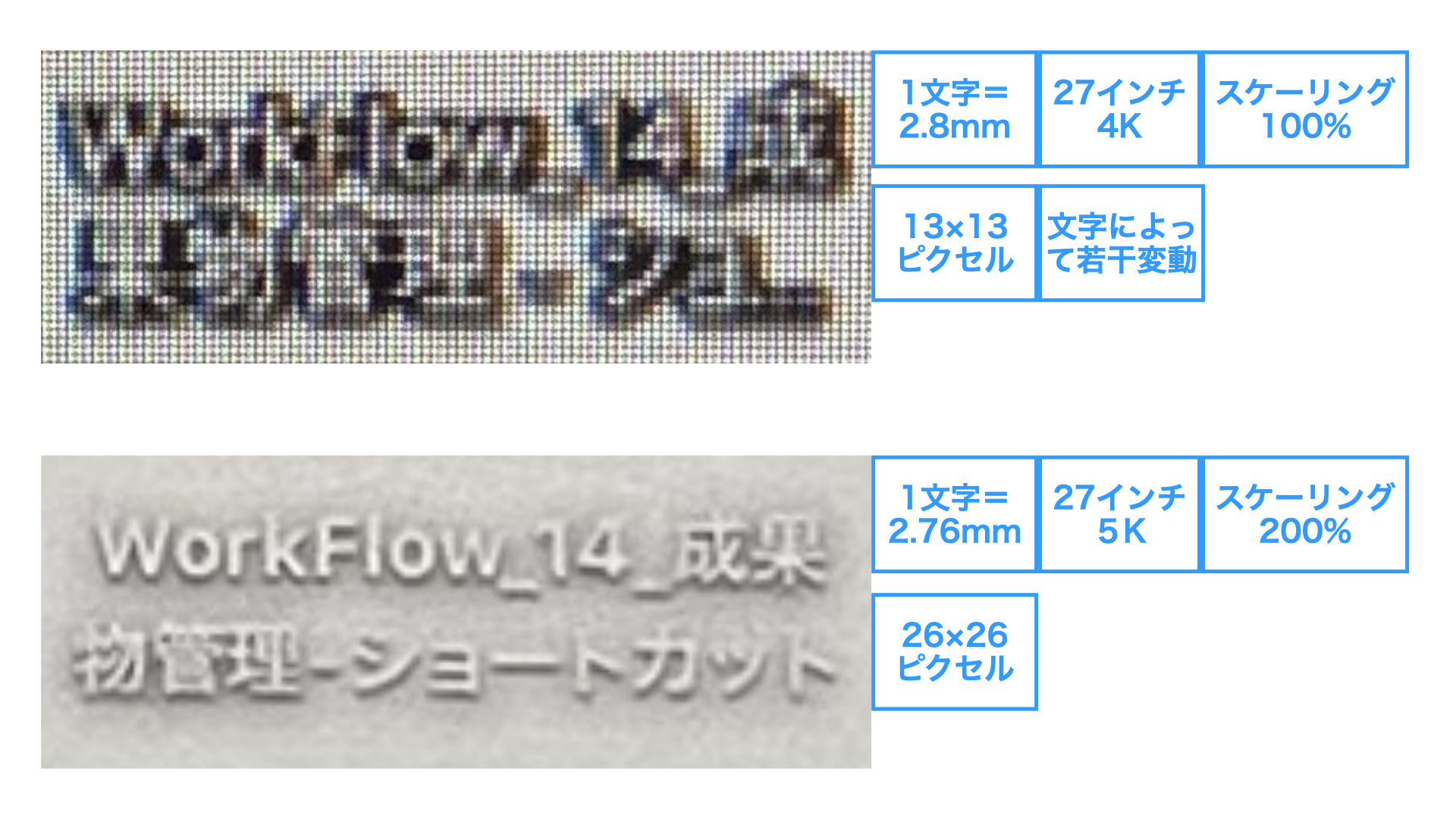
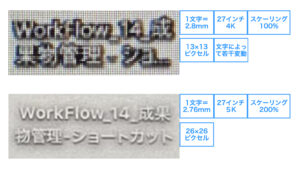

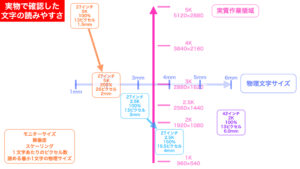
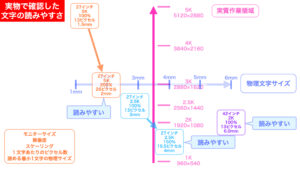
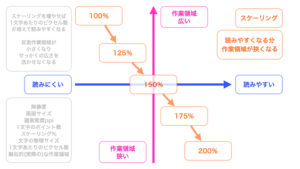
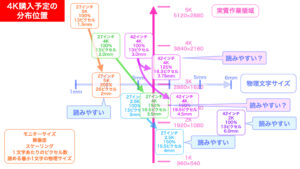
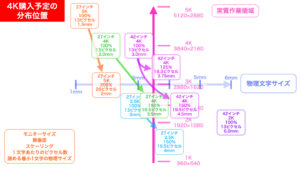
コメント